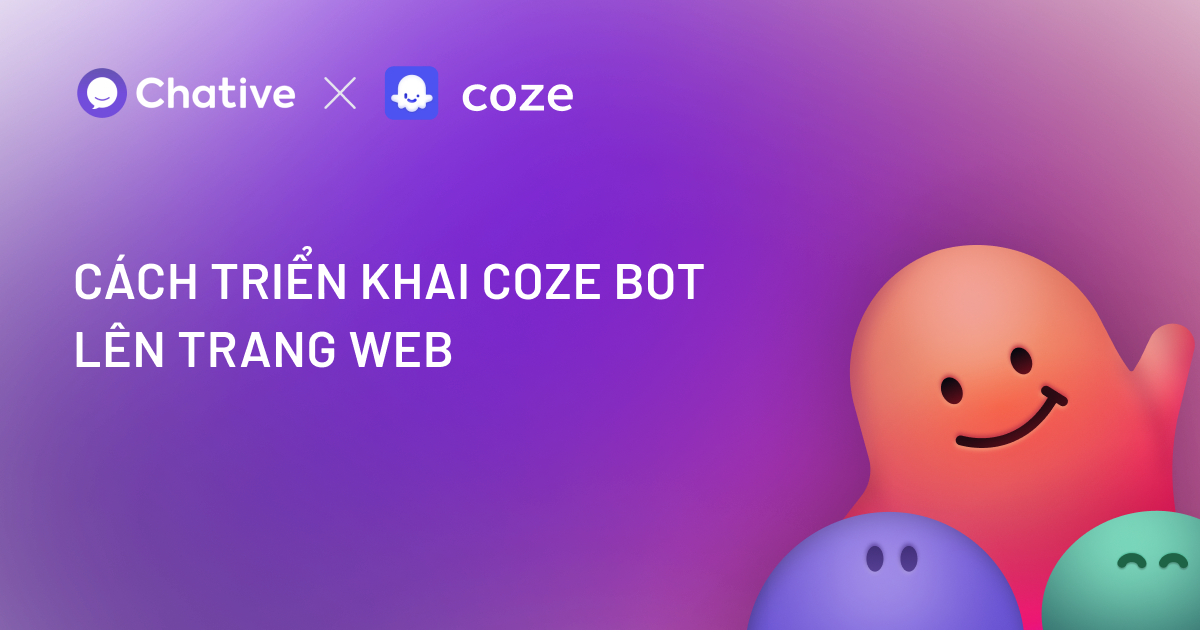Làm sao để hỗ trợ khách hàng 24/7 trên website mà không làm tăng khối lượng công việc cho đội ngũ CSKH? Với tích hợp Coze AI trong Chative.IO, bạn có thể làm được điều đó.
Dưới đây là những lợi ích bạn có được:
- Trả lời các câu hỏi khách hàng ngay lập tức và bất cứ lúc nào.
- Xử lý nhiều cuộc trò chuyện cùng một lúc mà không cần thuê thêm nhân viên.
- Tiết kiệm thời gian cho các nhân viên hỗ trợ để tập trung vào các vấn đề quan trọng hơn.
Sau đây sẽ là hướng dẫn cách để triển khai bot Coze của bạn lên website.
Những gì bạn cần
Trước khi kết nối bot Coze với Chative, hãy đảm bảo bot của bạn đã sẵn sàng để tương tác và Chative.IO có thể kết nối với cả Coze và website:
- Xuất bản bot của bạn trên Coze
- Sao chép Personal Access Token của bạn
- Đăng nhập vào tài khoản Chative.IO của bạn và kết nối với website
? Không chia sẻ Personal Access Token của bạn để đảm bảo bảo mật cho bot của bạn.
Kết nối bot Coze với Chative.IO
Bước 1: Đăng nhập vào tài khoản Chative.IO của bạn.
Bước 2: Đến phần Tiện ích bổ sung (Add-on)
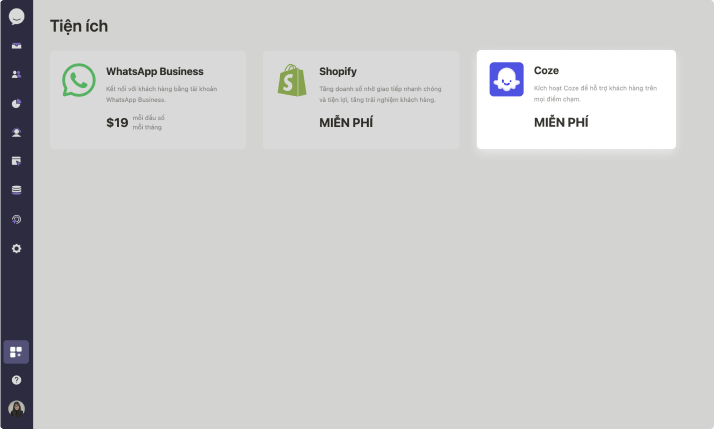
Bước 3: Chọn “Kết nối bot Coze“
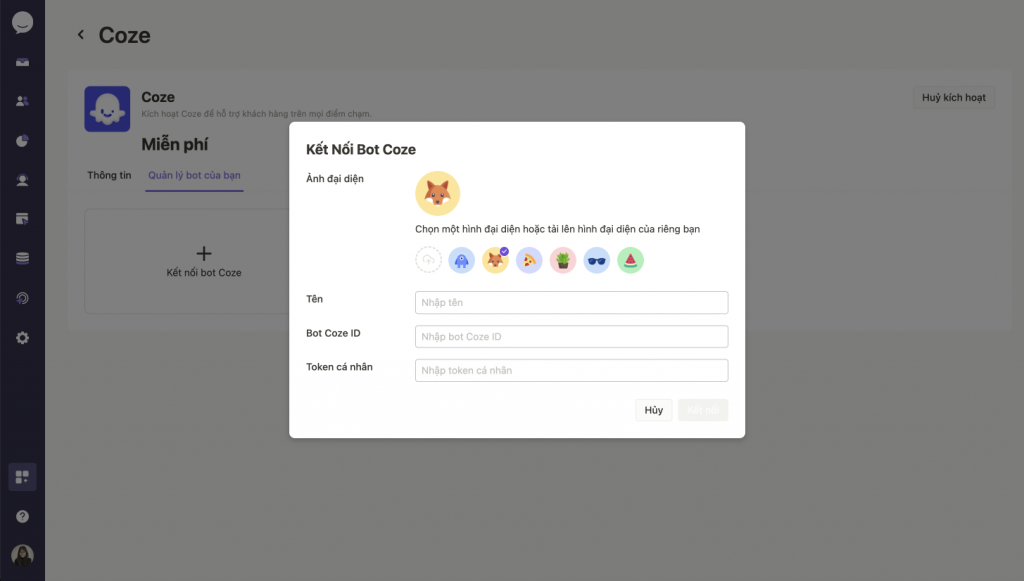
Bước 4: Nhập các thông tin sau:
- Tên Bot: Nhập tên cho bot của bạn. Tên bot sẽ xuất hiện trong Chative.IO và trong cửa sổ chat trực tiếp trên trang web (nếu có).
- Bot ID: Lấy ID bot của bạn trong Coze.
- Personal Access Token (PAT): Dán mã PAT mà bạn đã sao chép trước đó.
Bước 5: Nhấp “Kết nối“
? Nếu bạn gặp vấn đề nào trong quá trình kết nối, hãy kiểm tra lại Bot ID và PAT để đảm bảo tính chính xác.
Sử dụng bot Coze trên website
Bạn có hai tùy chọn để làm cho bot Coze của bạn hoạt động trên website:
Cách 1: Gán thủ công
Cách 2: Gán tự động (Khuyến khích dùng để tăng hiệu quả)
Chative.IO cung cấp công cụ cài đặt quy trình làm việc mạnh mẽ cho phép bạn tự động phân phối bot để:
- Cung cấp các phản hồi tức thì cho tất cả các tin nhắn đến.
- Đảm bảo thời gian phản hồi nhanh chóng 24/7 mà không cần gán thủ công.
1. Gán thủ công
Để gán bot thủ công cho các cuộc trò chuyện cụ thể:
- Mở một cuộc trò chuyện trong hộp thư đến của bạn.
- Chọn tùy chọn “Gán“.
- Chọn bot Coze của bạn từ danh sách các nhân viên có sẵn.
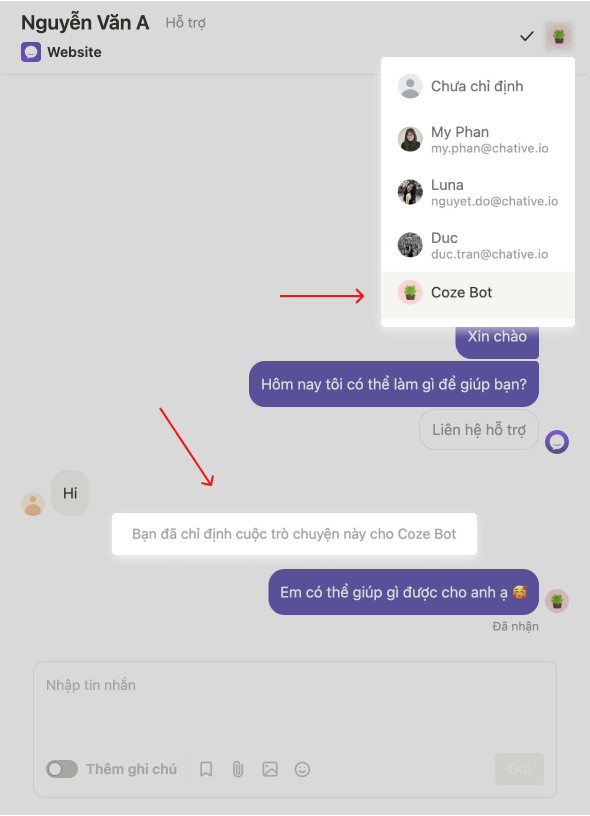
2. Gán tự động (Khuyến khích dùng để tăng hiệu quả)
Dưới đây là cách thiết lập:
- Đến phần Workflow.
- Nhấp vào template “Trống” để tạo một lệnh mới.
- Thiết lập sự kiện:
- Chọn “Khi một khách hàng gửi tin nhắn” để bot phản hồi tất cả các tin nhắn đến.
- Thiết lập điều kiện:
- Chọn “Kênh là ‘Kênh website của bạn'” để áp dụng quy tắc này cho các cuộc trò chuyện trên website.
- Thiết lập hành động để gán bot cho cuộc trò chuyện:
- Thêm hành động “Gán cuộc trò chuyện cho” vào lệnh.
- Chọn bot Coze của bạn làm bot sẽ được gán.
- Lưu và kích hoạt quy trình.
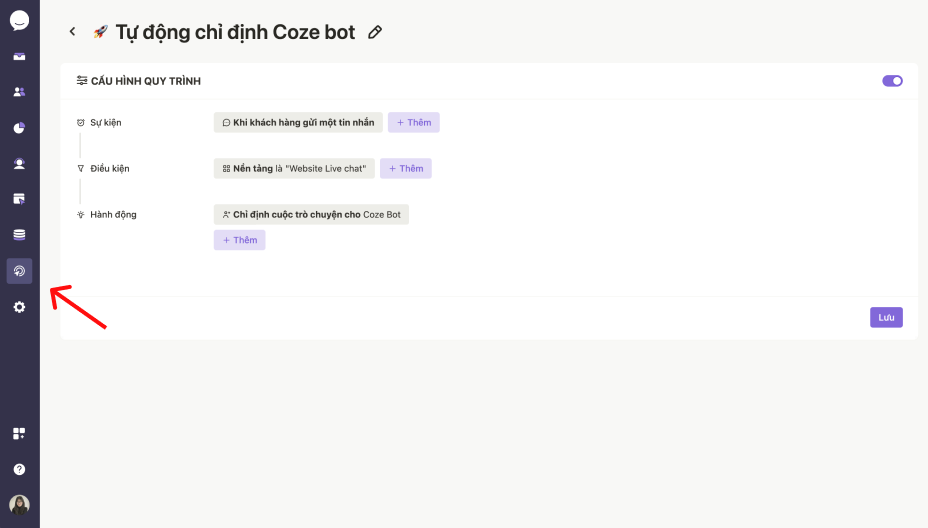
Bằng cách sử dụng quy trình làm việc của Chative.IO, bạn không chỉ gán một bot – bạn đang tạo ra một hệ thống thông minh, phản ứng nhanh, nâng cao dịch vụ khách hàng của bạn trên website.
Vậy là hoàn tất rồi! Bây giờ bạn có thể thử nghiệm bot Coze của bạn và xem chúng hoạt động trên website nhé.